系统:PC
日期:2025-02-28
类别:办公软件
版本:v4.0.0
万彩脑图大师绿色破解版是一款功能全面的思维导图软件,在软件中内置了大量思维导图模板,用户想要记录任何方面的内容都可以在里面找到可以使用的模板,在软件中还有非常精美的背景素材库,用户在添加模板的过程中还可以使用不同的背景让思维导图整体变得更加鲜艳明亮,如果找不到喜欢的背景还可以自定义背景颜色。
在万彩脑图大师绿色破解版中还有内置的数十种不同类型的数据图,用户在规划一些数据的时候就可以直接拿来使用,这样在其他人看到后也可以非常清晰的了解到用户想要的表达的内容。在软件中用户还可以给思维导图添加字幕和音频,通过讲解可以让看的人更好的理解用户想要表达的内容。
1、精致的脑图模板
内置大量的脑图模板,包含多个主题,轻松点击便可下载应用,快速替换模板内容,便可创建布局好看,逻辑清楚的创意思维导图。
2、强大的字幕与音频
给思维导图添加添加字幕与音频,有助于观众更好的理解脑图的内容与观点,让观众更好的把握重点。轻松选中一个镜头,点击字幕与配音按钮,便可快速给脑图添加字幕与配音。
3、精美的背景素材库
给脑图添加合适的3D背景图片,能让脑图整体变得更有空间感,更加美观,快速吸引观众注意力。也可以通过添加视频背景,让思维导图背景不再单一单调。如果不喜欢背景图片与视频,还可以自定义脑图的背景颜色。
4、图表让内容更有说服力
内置12种类型数据图,简单添加数据,无需IT知识,便可制作出美观的图表。万彩脑图大师将思想与数据可视化,可以更直观的向观众展示数据变化,让思维导图更有说服力。
1、无限缩放的画布
轻松点击画布,便可开始记下您的想法与思路,在无限缩放的画布中添加尽可能多的思维导图,将那无限的创意想法,简单的融合在一个思维导图。
2、可视化的思维方式
所见即所得,万彩脑图大师有助于将您的思想,思路以及思维方式等可视化的展示出来,有利于提高理解能力,逻辑关联,让所需展示的内容变得更直观。
3、多样的结构布局与主题库
万彩脑图大师目前提供5种结构图布局, 种类繁多的创意思维导图主题库,点击应用便可开始添加内容,创建出富有创意,结构清晰,逻辑性强的思维导图。
4、图文并茂的思维导图
轻松添加文字、图片、视频等多媒体内容到思维导图中,既可将思维、思想变成更生动形象易理解的内容,还可以提高思维导图的颜值。
5、酷炫3D镜头特效
添加3D镜头到思维导图中,轻松让内容放大与缩小,既可以控制创意,引导观众视线,还可以让思维导图更富有镜头感,快速吸引观众的注意力。
1、在路径编辑栏中选择一个需要添加声音的帧(路径),然后点击右侧的“更多设置”。
2、选择“添加声音跟字幕”进入声音与字幕添加页面。
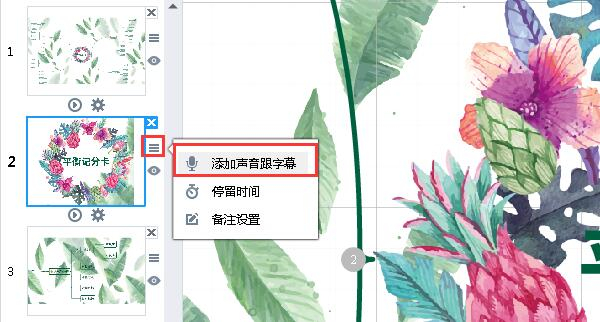
3、点击左下角的“添加录音”然后选择“开始录音”。
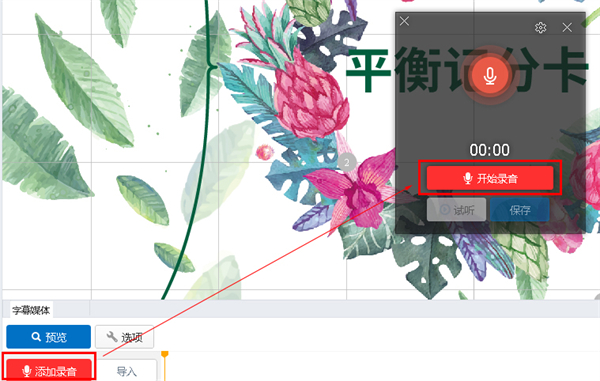
4、录音完成后,可以选择“停止录音”。
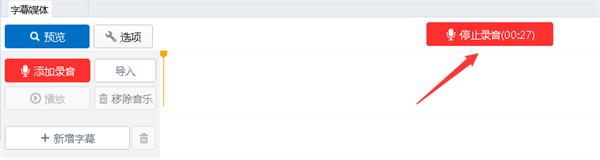
5、接着“试听”或者“保存”该录音。(若需要重新录音, 点击“开始录音”即可)
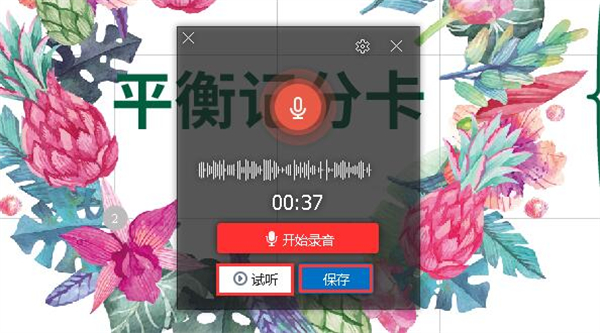
6、保存后的录音会出现在字幕媒体编辑面板中。可以选择“删除音乐”或者“播放”录音。

如何查看账号是否已升级
方法1:
运行万彩脑图大师软件,并登录账号,点击右上角自己的账号名字,即可查看自己的账号版本
方法2:
登录万彩脑图大师官网,点击右上角自己的账号名字,即可知道自己的账号类型
当然,点击账户升级,进入会员中心后,也能看到账户状态哦
怎么编辑思维导图背景
1、3D背景
依次点击“背景”->“3D背景”->“编辑3D背景”按钮,点击“添加本地图片”添加元素->为元素调节景深和透明度
2、图片背景
点击“背景”按钮,在“图片背景”选项中可直接点击预设图片背景(简约、风景、人物、线条、其他)作为导图背景,也可以点击“选择文件”按钮在新窗口中添加本地图片背景。
3、视频背景
点击“背景”按钮,在“视频背景”选项中可直接点击预设视频背景作为导图的动态背景,也可以点击“选择文件”按钮在新窗口中添加本地视频背景。
4、背景颜色
(1)点击“背景”按钮,在“背景颜色”选项中可直接点击预设的颜色作为导图的背景颜色
(2)在“高级选项”中,可为导图的背景颜色设置为纯色、线性渐变、径向渐变,设置好后,点击“应用”按钮即可。
评分及评论
点击星星用来评分